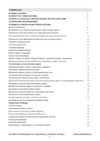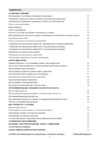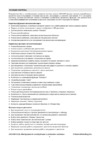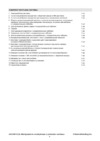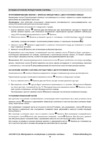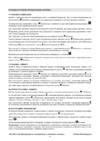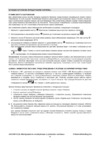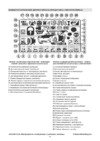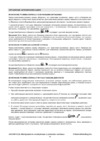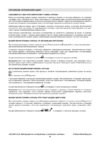Zyxel Keenetic 4G II [10/23] Подключениекинтернетуиiptvповыделеннойлинииethernet
![Zyxel Keenetic 4G II [10/23] Подключениекинтернетуиiptvповыделеннойлинииethernet](/views2/1142720/page10/bga.png)
18 19
Подключение к Интернету и IPTV по выделенной линии Ethernet
Кабель выделенной линии Ethernet от провайдера, оканчивающийся
стандартным 8-контактным коннектором с защелкой, должен быть проложен
до места расположения интернет-центра и подключен к его разъему «0».
Если в договоре с провайдером указан MAC-адрес другого устройства, например
вашего компьютера, перед подключением кабеля выделенной линии сообщите
провайдеру MAC-адрес интернет-центра, напечатанный на его этикетке.
Подключение по выделенной линии Ethernet
Телевизор
Smart TV
Компьютер
Интернет
Ноутбук
Интернет-центр
Keenetic 4G II
Если провайдер предоставляет вам услугу IP-телевидения, вы можете
смотреть каналы IPTV как на экране телевизора, так и компьютера.
Ӝ Для просмотра IP‑телевидения на телевизоре
Вам потребуется ресивер IPTV (телевизионная приставка), который
рекомендует провайдер услуги. Технология TVport позволяет подключать
ресивер напрямую клюбому сетевому разъему «1 … 4» интернет-центра
без промежуточного коммутатора и дополнительных настроек.
Подключите ресивер IPTV непосредственно к одному из сетевых разъемов
интернет-центра Ethernet-кабелем, как показано на схеме. Соедините
телевизор сресивером IPTV согласно сопровождающей их документации.
Подключение по выделенной линии Ethernet с услугой IP-телевидения
Сигнал IPTV
Компьютер
Интернет
Ноутбук
Интернет-центр
Keenetic 4G II
Ресивер IPTV
Всетях некоторых провайдеров может потребоваться указать
ввеб-конфигураторе сетевой разъем для подключения ресивера IPTV.
Ӝ Для просмотра IP‑телевидения накомпьютере
Достаточно установить на компьютер или ноутбук специальную
программу для просмотра IPTV и подключить их кинтернет-центру
по проводной или беспроводной домашней сети.
Всетях некоторых провайдеров может потребоваться прописать
винтернет-центре дополнительные статические маршруты для IPTV.
Содержание
- Добро пожаловать в интернет 2
- Важнаяинформация 6 3
- Знакомствосkeenetic 4g ii 8 3
- Настройкаинтернет подключения 24 3
- Оглавление 3
- Организациядомашнейсети 26 3
- Подготовкакнастройке 16 3
- Поддержкаигарантияzyxel 34 3
- Приложение 40 3
- Советыпоустранению неполадок 28 3
- Авторские права 4
- Важная информация 4
- Информация о сертификации 4
- Информация об утилизации изделия 4
- Правовые ограничения на использование систем беспроводной связи 4
- Прилагаемая документация 4
- Регистрация на сайте zyxel 4
- Сервисный код изделия 4
- Срок службы 4
- Юридический адрес изготовителя 4
- Знакомство с keenetic 4g ii 5
- Основной сценарий применения 5
- Безопасныйинтернетсяндекс dns 6
- Беспроводнаясетьwi fi802 1n150мбит с 6
- Доступвинтернетиксервисампровайдераповыделеннойлинии 6
- Доступвинтернетчерезсотовыесети3gи4g 6
- Интернетсвашимучастием 6
- Основные возможности 6
- Родительскийконтрольсоблачнымсервисомskydns 6
- Антеннабеспроводнойсетиwi fi 7
- Кнопка сброс сброспользовательскихнастроек 7
- Кнопка управлениебеспроводнойсетьюwi fi 7
- Конструкция интернет центра 7
- Разъем usb 7
- Разъем питание ивыключатель 7
- Сетевыеразъемы 0 4 7
- Индикатор беспроводнаясетьwi fi 8
- Индикатор интернет авторизация 8
- Индикатор подключениекразъему usb 8
- Индикатор статус 8
- Индикаторы 8
- Подключениексетевымразъемам 8
- Cценарии применения интернет центра 9
- Подготовка к настройке 9
- Подключениекмобильномуинтернетучерезusb модем3gили4g 9
- Рекомендации по безопасному использованию 9
- Подключениекинтернетуиiptvповыделеннойлинииethernet 10
- Важно 11
- Подключениекинтернетуиiptvчерезdsl pon модем 11
- Важно 12
- Первое включение 12
- Подключение к беспроводной сети wi fi 12
- Важно 13
- Мастер быстрой настройки 13
- Настройка интернет подключения 13
- Подключение к интернету 3g 4g 13
- Безопасностьинформациивсетиwi fi 14
- Организация домашней сети 14
- Рекомендации по организации сети wi fi 14
- Скоростьвдомашнейсетиwi fi 14
- Невидныкомпьютерывдомашнейсети 15
- Недоступнастраницавеб конфигуратора 15
- Неполучаетсявыйтивинтернет ниодинсайтнеоткрывается 15
- Низкаяскоростьвдомашнейсетиwi fi 15
- Советы по устранению неполадок 15
- Упаласкоростьинтернета сайтыоткрываютсямедленно 15
- Что делать если 15
- Проверитьсвязькомпьютерасинтернет центром 16
- Проверитьсостояниеподключений 16
- Что делать чтобы 16
- Проверитьнакомпьютеренастройкирабочейгруппыиобщегодоступа 17
- Проверитьнакомпьютереработуdns 17
- Проверитьсвязьинтернет центраспровайдером 17
- Проверитьсетевыенастройкикомпьютера 17
- Поддержка и гарантия zyxel 18
- Условия предоставления технической поддержки 18
- Гарантийное обслуживание zyxel 19
- Гарантийныеобязательства 19
- Исключенияиограничения 19
- Порядокобращениязагарантийнымобслуживанием 20
- Диагностикаиуправление 21
- Комплектация 21
- Конструктивныеособенности 21
- Приложение 21
- Технические характеристики 21
- Условияэксплуатации 21
- Физическиепараметры 21
Похожие устройства
- Genius KB-16E PS/2 Инструкция по эксплуатации
- Gigabyte G-Smart i120 Инструкция по эксплуатации
- Gigaset A540A Инструкция по эксплуатации
- Gigaset A415 Black Инструкция по эксплуатации
- Gioteck Elite Essentials Pack (ELPPS3-11-EE) Инструкция по эксплуатации
- Gioteck Кабель для зарядки геймпада XC1 (XC1PS4-11-MU) Инструкция по эксплуатации
- Glasslock OCCT-148 Инструкция по эксплуатации
- Glasslock OPCB-175 Инструкция по эксплуатации
- Glasslock OCCT-085 Инструкция по эксплуатации
- Globalsat GV-370 Инструкция по эксплуатации
- Gmini MagicBook Q6LHD Инструкция по эксплуатации
- Gmini MagicBook T6LHD Lite Инструкция по эксплуатации
- Gmini MagicBook Z6 White Инструкция по эксплуатации
- Gopro Hero+ (CHDHC-101) Инструкция по эксплуатации
- Gopro Hero+ LCD Инструкция по эксплуатации
- Gopro Hero4 Session Инструкция по эксплуатации
- General Electric 1856 GE3 Инструкция по эксплуатации
- General Electric 1870 GE3 Инструкция по эксплуатации
- General Electric RU2 1816GE6-A Инструкция по эксплуатации
- General Electric RU2 1816GE3-A Инструкция по эксплуатации
Скачать
Случайные обсуждения
![Zyxel Keenetic 4G II [10/23] Подключениекинтернетуиiptvповыделеннойлинииethernet](/img/pdf.png)